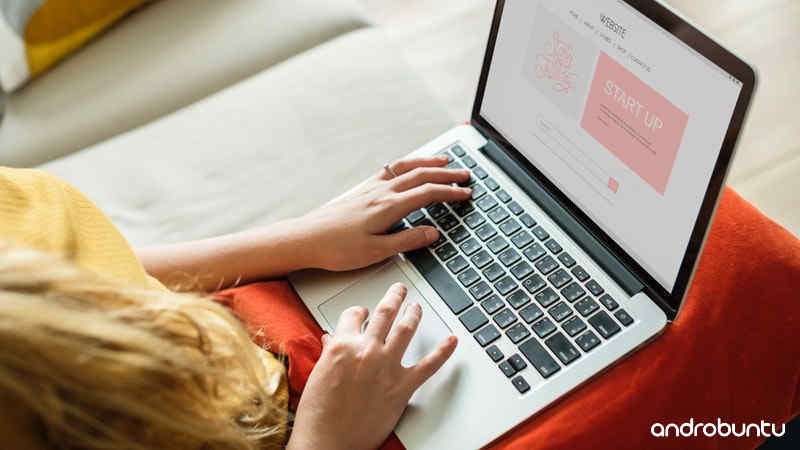Walaupun sudah dilengkapi dengan fitur screenshot, yaitu dengan klik tombol screenshot di keyboard, namun beberapa orang lebih memilih menggunakan aplikasi khusus.
Aplikasi screenshot memang dilengkapi dengan fitur-fitur tambahan, tidak hanya untuk mengambil screenshot.
Fitur yang biasanya berguna ialah fitur editing dan juga penyimpanan awan.
Dengan perpaduan dua fitur kunci tersebut, tidak sedikit yang rela untuk mendownload aplikasi-aplikasi ini untuk memudahkan pekerjaannya.
Untuk Sobat Androbuntu yang juga sedang bingung ingin menggunakan aplikasi screenshot yang mana, berikut ini rekomendasi 10 yang terbaik diantaranya.
Baca juga:
- 5 Aplikasi Penjualan Terbaik di PC
- 5 Aplikasi Edit Video Online Terbaik
- 10 Aplikasi Burning CD Terbaik Saat Ini
10 Aplikasi Screenshot untuk PC Terbaik
1. ShareX
ShareX merupakan aplikasi serbaguna, bisa digunakan untuk mengambil screenshot, kemudian membagikannya ke orang lain.
Aplikasi screenshot ini sepenuhnya gratis karena merupakan aplikasi open source, juga tidak ada iklan di dalamnya.
ShareX sudah dikembangkan lebih dari 11 tahun, dan saat ini telah mencapai versi 12.
Kamu bisa menggunakannya di PC atau laptop dengan sistem operasi Windows 7, 8.1 dan juga 10.
Untuk mempermudah kamu dalam mengolah screenshot yang baru saja diambil, ShareX dilengkapi dengan fitur-fitur tambahan.
Contohnya penggabung gambar, editor gambar, efek, dan masih banyak lagi.
Walaupun dilengkapi dengan fitur yang cukup banyak, namun ukuran aplikasi ini cukup ringan, hanya 15MB loh Sobat Androbuntu.
2. Screenpresso
Fitur screenshot default yang ada di komputer biasanya hanya menampilkan bagian-bagian layar yang terlihat saja.
Permasalahannya ialah, kadang kita ingin menyimpan juga bagian-bagian yang panjang.
Contohnya adalah ketika ingin menyimpan screenshot website secara penuh.
Hal tersebut tidak bisa kita lakukan dengan menggunakan fitur screenshot bawaan Windows.
Maka dari itu, aplikasi bernama Screenpresso mencoba menjawab tantangan tersebut.
Selain dapat mengambil screenshot panjang, kamu juga bisa membagi layar PC dengan rekam kerja.
Jadi semacam remote desktop gitu.
Yang menarik dari aplikasi ini ialah, aplikasi ini dapat mengambil tangkapan layar dengan tingkat akurasi pixel yang tinggi.
Sangat cocok untuk kamu yang peduli dengan detail-detail kecil.
3. Nimbus Capture
Nimbus Capture merupakan aplikasi screenshot yang berjalan didalam sebuah browser.
Dapat diguankan di beberapa browser populer seperti Chrome, Firefox, hingga Opera.
Karena berjalan diatas browser, maka Nimbus Capture jauh lebih ringan dibandingkan dengan aplikasi lainnya.
Namun tetap dilengkapi dengan banyak fitur, termasuk fitur untuk mengedit screenshot yang baru saja diambil.
Kamu bisa menambahkan penanda seperti lingkaran, kotak, hingga tanda panah.
Ingin mensensor bagian-bagian yang tidak diinginkan? Bisa.
Jika kamu berlangganan Nimbus Capture Pro, ada fitur untuk menyimpan file di cloud.
Jadi screenshot kamu aman dan tidak akan hilang.
Jangan lupakan juga fitur perekaman layar Nimbus yang sangat powerful.
Bagus untuk membuat video tutorial.
4. PickPick
Kamu yang sudah sering mengambil screenshot di PC, mungkin sudah tahu dengan PicPick.
Pasalnya, PickPick merupakan salah satu aplikasi pengambil screenshot terbaik sampai saat ini.
Apa yang membuat PickPick disukai oleh jutaan penggunannya?
Salah satunya adalah metode seleksi layar yang ingin di screenshot.
PickPick menawarkan seleksi yang beragam, mulai dari full screen, active windows, window control, scrolling window, region, dan masih banyak lagi.
Yang masing-masing cara seleksi tersebut tentu akan berguna di berbagai kebutuhan.
Sebagai tambahan, PickPick tersedia dalam 40 bahasa dunia.
Ketika menyunting screenshot yang baru saja diambil, kamu juga akan terkesan dengan beberapa efek yang mirip seperti milik Photoshop.
Jadi screenshot kamu akan terlihat jadi makin keren setelah di edit.
5. Skitch
Pengguna setia aplikasi catatan Evernote pasti sudah tidak asing lagi dengan Skitch.
Aplikasi ini populer karena menawarkan fitur-fitur revolusioner, terutama dalam hal editing screenshotnya.
Elemen-elemen seperti penanda, tanda panah, lingkaran, blur dan lainnya benar-benar beda dari aplikasi lainnya.
Karena dikembangkan langsung oleh Evernote, maka integrasinya juga sangat mudah.
Kamu bisa menyimpan screenshot yang baru saja diambil ke buku catatan di Evernote.
Sobat Androbuntu yang sering menulis tutorial untuk blog atau website, pasti akan menyukainya.
Saat ini Skitch hanya tersedia untuk macOS.
Namun versi untuk Windowsnya masih bisa kamu download di penyedia download aplikasi pihak ketiga.
6. Greenshot
Greenshot merupakan aplikasi screenshot super ringan dengan beberapa fitur utama seperti:
- Mengambil screenshot secara cepat berdasarkan bagian layar yang dipilih, jendela aplikasi atau fullscreen. Sobat Androbuntu bahkan bisa melakukan scrolling screenshot pada halaman web.
- Menamahkan coretan, penanda atau memotong bagian yang tidak diinginkan pada screenshot.
- Mengekspor screenshot dalam berbagai cara, termasuk: menyimpan file ke komputer, mengirimnya ke printer, copy ke clipboard, kirim ke email, dan masih banyak lagi.
Sama dengan beberapa aplikasi screenshot diatas, Greenshot ini sepenuhnya open source dan gratis.
Bisa langsung kamu download di situs resminya.
Greenshot juga dilengkapi dengan fitur untuk mengupload foto ke media sosial.
7. TinyTake
TinyTake tidak hanya bisa diugnakan untuk mengambil screenshot dari laptop kamu, tapi juga untuk merekam layar.
Total waktu yang bisa kamu rekam dalam satu kali sesi adalah 120 menit.
Setiap screenshot yang kamu ambil bisa dilengkapi dengan komentar, yang akan memudahkan kamu untuk mengidentifikasinya di lain hari.
Bisa juga ditambahkan dengan highlight, teks, tanda panah dan masih banyak lagi.
TinyTake tersedia dalam dua platform, yaitu Windows dan macOS.
Fitur tambahan lain yang juga mungkin berguna untuk kamu adalah fitur web cam.
Jadi, TinyTake dapat digunakan untuk mengambil foto melalui web cam atau menampilkan web cam di hasil screenshot.
8. Jing
Nama aplikasi screenshot ini memang seperti itu, Jing. Tapi tidak pakai An.
Jing mungkin akan sangat cocok jika kamu suka aplikasi yang simpel tanpa fitur yang tidak perlu.
Saking simpelnya, Jing hanya menyediakan satu mode screenshot, yaitu region.
Jadi kamu hanya perlu membuka aplikasi ini, kemudian langsung screenshot.
Tidak perlu memilih mode atau pengaturan lainnya.
Tapi tenang saja Sobat Androbuntu, setelah screenshot diambil, tetap bisa di edit untuk menambahkan beberapa detail seperti tanda panah, teks, dan semacamnya.
9. Lightshot
Ini merupakan salah satu aplikasi screehsot yang paling saya sukai dan sering saya gunakan.
Fitur Lighshot kesukaan saya adalah fitur upload dan bagikannya.
Jadi, setelah screenshot selesai diambil, tingal upload ke server Lightshot.
Nanti kita diberikan link pendek yang merupakan link dari screenshot tersebut.
Tinggal bagikan saja ke orang lain jika kita ingin dia melihat screenshot kita tersebut.
Tidak ada batasan berapa screenshot yang bisa kita ambil menggunakan Lightshot.
10. Snipping Tools
Yang satu ini merupakan aplikasi bawaan Windows.
Tersedia mulai dari Windows 7, 8 dan juga 10.
Sama seperti aplikasi bawaan lainnya, Snipping Tools juga memiliki fitur yang terbatas.
Kamu hanya bisa mengambil screenshot, lalu melakukan editing sederhana.
Namun menurut saya menggunakan Snipping Tools jauh lebih baik jika dibandingkan mengambil screenshot menggunakan tombol di keyboard.
Kesimpulan
Beberapa orang mungkin ada yang sering sekali mengambil screenshot layar laptopnya.
Ada juga yang jarang, bahkan ada juga yang hampir tidak pernah sama sekali.
Nah, untuk golongan pertama itulah aplikasi-aplikasi diatas dibuat.
Dilengkapi dengan fitur-fitur tambahan untuk editing, jadi screenshot kamu lebih menarik.